Eddig ha szükségünk volt vízcseppre vagy buborékra,akkor valahonnan a netről lementettünk egyet vagy többet.Pedig mi magunk is tudunk készíteni a Corelben és higgyétek el,hogy az sokkal jobb lesz mint az amit lementettünk.Mégcsak nem is nehéz elkészíteni.Ráadásul többféle formát is létre hozhatunk.
1;Elsőnek nyissatok egy 600x600 pixeles alapot és azt töltsétek ki egy szép sötétkék színnel,ami a Materalsnál alapból megtalálható.
2;Layers-New Raster Layer és a Selections-Circle-val húzzatok egy szép nagy kört.Nem kell túl nagy,de kicsi se legyen.Ugyanis ha túl nagy,akkor sokkal több munka lesz vele és nem is tudtok rendesen dolgozni vele,de ha túl kicsi,akkor megintcsak ott a probléma,hogy nem tudtok vele dolgozni.Én kb.450 pixeles méretben gondolkoztam.(Amikor a Materialsnál dolgoztok egy színnel vagy gradientel,esetleg Patternsel,akkor a színtábla alatt ezek a színek rögzülnek,tehát nem kell azon gondolkodni és ügyeskedni,hogy újra kikeressük a színt,elég ha kis mini kockára kattintunk,ami a színt mutatja.)Akijelölést töltsétek ki szürke színnel.
A szürke egy semleges szín,ezért az a legjobb választás hogy a vízcseppünket megalkossuk.
3;A kijelölés marad,és még sokáig maradni is fog.Jön rá egy új réteg.Erre jön az effects-3D Effects-Cutout:
Erre jön az adjust-Blur-Gaussian Blur:33
Layers-New Raster Layer és ismét a Cutout effekt jön,de most fehérrel és a számok a dobozban minusz előjellel legyenek. Erre jön az Adjust-Blur-Gaussian Blur:33
4;Ismét jön egy új réteg.Most az egészen sötét szürke színnel húzzatok egy negyed körívet a Round 50 brushal.
Nem baj ha nem tökéletes a vonal.Ugyanerre a rétegre fehér színnel és ugyanaezzel a Brushal egy foltot rajzoljatok.Körülbelül a közepére.Adjust-Blur-Gaussian Blur 33.
Így fog kinézni:
5;Most zárjátok be a Layer táblázatnál a legalsó kék színű alapot,majd vonjátok össze a Merge Visible-vel a rétegeket.Kinyithatod a kék réteg szemét és a Csepp láthatóságát vedd le 42-re.
A kijelölés még mindig marad.
6;New Raster Layer és a Brusht állítsd 5 pixelre.Ezzel húzzál közvetlenül egy körívet a kijelölés mentén fehér színnel.Nem baj ha nem egyenletes.Ezután a legsötétebb szürke színnel az ellenkező oldalon ismételd meg.
Adjust-Blur-Gaussian Blur 5.
7;Most a Warp Brush jön,az alábbi beállítással.
A rajzolt vonalak mentén a csücskénél fogd meg a vonalat és kezd el kifele húzni a Selectionon túlra.Mid a két színnél,mind a két végén.Adjust-Blur-Gaussian Blur 5.
8;Selection None.New Raster Layer és ezzel a Brush formával pöttyints rá.
feketén
fehéren
Ezután csak a kék alapot tüntesd el,majd vond össze a rétegeket.Lehet menteni.
Végezetül itt egy kép az alkalmazásához,bár túl sok cseppet raktam rá,de azért hogy lássátok,hányféleképpen lehet a Warp brus-al és a Pick Toolal megfelelően alkalmazni.Van amelyiket a Warp Brush szélével cseppé alakítottam,és olyan is van amelyiket egy kissé elhúztam jobb ill. balfelé.A Pick Tool-al oválissá nyomtam össze vagy kisebbé tettem és szabálytalanabbá a Warp Brush-al.Így tehát több csepp került rá mint kellett volna,bemutatónak.Árnyékolhatjátok is,de csak finoman és ne feketével,A virág egyik sötét árnyalatát használhatjátok.
Használhatjátok ezt a képet is,de a Pixabayon rengeteg gyönyörű kép van.
Sok sikert és jó munkát,szórakozást kívánok.




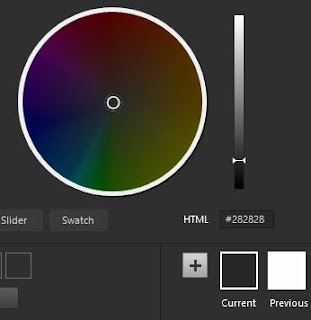


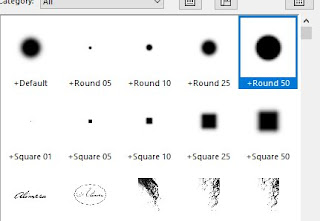










Nincsenek megjegyzések:
Megjegyzés küldése